تم التحديث في مايو 2024: توقف عن تلقي رسائل الخطأ وإبطاء نظامك باستخدام أداة التحسين الخاصة بنا. احصل عليه الآن من الرابط التالي
- تحميل وتثبيت أداة الإصلاح هنا.
- دعها تفحص جهاز الكمبيوتر الخاص بك.
- الأداة بعد ذلك إصلاح جهاز الكمبيوتر الخاص بك.
حتى إذا كان جهاز التوجيه الخاص بك يدعم أسرع شبكة 5 GHz ، فقد لا يحتوي جهازك على محول الشبكة اللاسلكية المناسب. يمكنك التحقق مما إذا كان يمكن لجهاز الكمبيوتر الخاص بك استخدام هذا التردد بسرعة أكبر باتباع البرنامج التعليمي التالي.
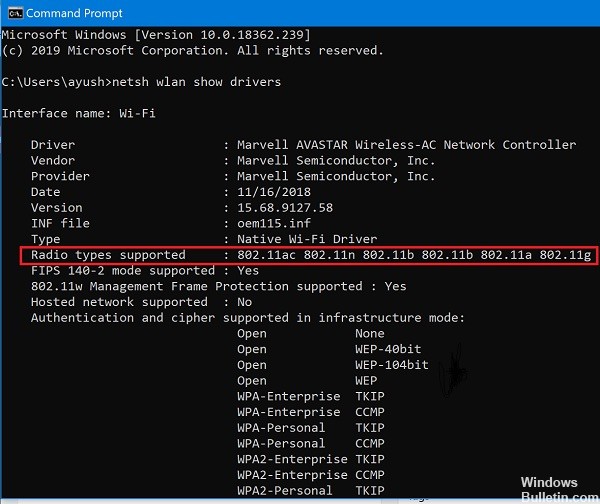
تعد شبكة 2.4 GHz حاليًا المعيار المستخدم من قبل معظم المطاريف للاتصالات ، مما يعني مع الأسف أيضًا أنه يمكن زيادة التحميل على التردد ، مما يؤدي إلى انخفاض سرعات واي فاي واتصال أقل استقرارا.
كحل ، تم تقديم نطاق التردد 5 جيجا هرتز. تكمن المشكلة في أنه لا يمكن لجميع أجهزة الكمبيوتر في هذه الشبكة العمل وإنفاق المزيد على جهاز التوجيه ، فقط للحصول على شبكة 5 جيجا هرتز قد تكون عديمة الفائدة إذا كانت أجهزتك المنزلية لا يمكنها الاتصال بها.
مزايا استخدام شبكة Wi-Fi 5GHz
ما هي المزايا الرئيسية لشبكة Wi-Fi 5 GHz؟ هذا التردد هو أقل مشحونة وأقل صاخبة. هذا مهم بشكل خاص للأشخاص الذين يعيشون في المنازل حيث تعمل العديد من أجهزة التوجيه والهواتف وأفران الميكروويف في المنطقة المجاورة بتردد 2.4 GHz. يوفر التشغيل عند تردد أعلى نطاقًا تردديًا أكبر ويدعم قنوات الإرسال المنفصلة 23 (مقارنة بثلاث قنوات على شبكة 2.4 GHz). العيب هو التغطية المنخفضة بالمقارنة مع 2.4 GHz.
تحديث مايو 2024:
يمكنك الآن منع مشاكل الكمبيوتر باستخدام هذه الأداة ، مثل حمايتك من فقدان الملفات والبرامج الضارة. بالإضافة إلى أنها طريقة رائعة لتحسين جهاز الكمبيوتر الخاص بك لتحقيق أقصى أداء. يعمل البرنامج على إصلاح الأخطاء الشائعة التي قد تحدث على أنظمة Windows بسهولة - لا حاجة لساعات من استكشاف الأخطاء وإصلاحها عندما يكون لديك الحل الأمثل في متناول يدك:
- الخطوة 1: تنزيل أداة إصلاح أجهزة الكمبيوتر ومحسنها (Windows 10 ، 8 ، 7 ، XP ، Vista - Microsoft Gold Certified).
- الخطوة 2: انقر فوق "بدء المسح الضوئي"للعثور على مشاكل تسجيل Windows التي قد تسبب مشاكل في الكمبيوتر.
- الخطوة 3: انقر فوق "إصلاح الكل"لإصلاح جميع القضايا.
لتحديد سعة الشبكة عند 5GHz
- حدد موقع "cmd" في قائمة ابدأ.
- اكتب "netsh wlan show drivers" في موجه الأوامر واضغط على Enter.
- راجع قسم "البطاقات الوظيفية المدعومة".
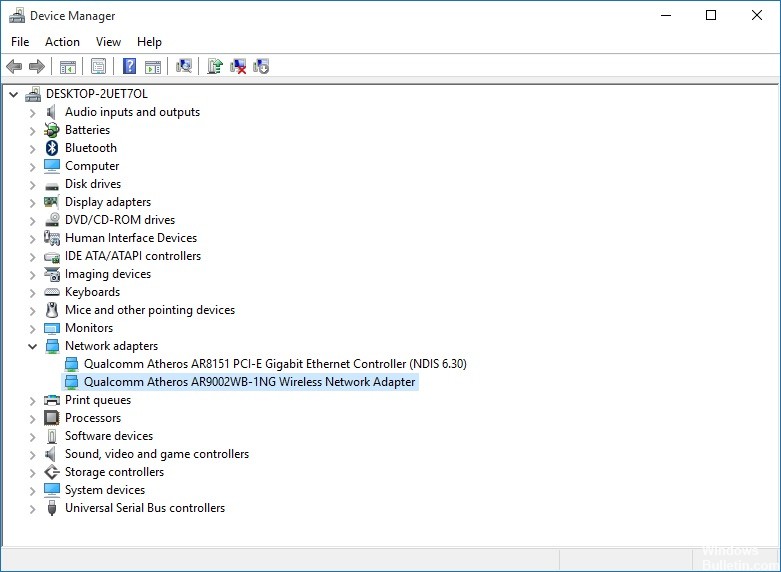
تحديد العامل:
حدد الخط الذي يدعم أنواع الراديو.
- إذا كانت أنواع الخطوط المدعومة تعرض أوضاع شبكة 802.11g و 802.11n ، فإن جهاز الكمبيوتر المحمول الخاص بك مناسب فقط لـ 2.4 GHz.
- إذا كانت أنواع الخطوط المدعومة تعرض أوضاع شبكة 802.11n و 802.11g و 802.11b ، فإن الكمبيوتر المحمول الخاص بك مناسب فقط لشبكات GHz 2.4.
- ولكن إذا كانت أنماط الإشعاعات المدعومة تظهر أوضاع الشبكة 802.11a و 802.11g و 802.11n ، فإن الكمبيوتر المحمول الخاص بك لديه فقط إمكانات شبكة تبلغ 2.4 GHz و 5 GHz. هذا يعني أن الكمبيوتر المحمول يدعم شبكات 5 GHz.
يعني استخدام 5GHz Wi-Fi عمومًا وجود اتصال ويب أكبر وأسرع.
يمكنك أيضًا معرفة المزيد حول الجوانب التالية للاتصال اللاسلكي:
- تحديد السائقين.
- بائع.
- مزود.
- البيانات.
- الإصدار.
- INF.
- اكتب.
- FIPS 140-2 مساعد وضع.
- دعم لحماية إطار إدارة 802.11w.
- الدعم من المجتمع المضيف.
- قائمة بجميع المصادقة والتشفيرات المدعومة في وضع البنية الأساسية.
ومع ذلك ، يمكن أن تختلف هذه الأشياء من جهاز لآخر إذا كنت تعتمد على جوانب الأجهزة والبرامج الخاصة به.
ماذا يحدث إذا كان المحول لا يدعم شبكة 5 GHz؟
إذا كان محول الشبكة لا يدعم شبكات Wi-Fi 5 GHz ، فما عليك سوى استخدام شبكة 2.4 GHz. إذا كنت ترغب في التعامل مع التردد الجديد ، فقم بشراء محول 5GHz USB Wi-Fi خارجي (أعلاه ، وقد وصفنا متطلبات وضع شبكة 802.11 التي يجب أن يلبيها جهازك).
https://www.dell.com/community/Laptops-General-Read-Only/Dell-Inspiron-15-7537/td-p/4239041
نصيحة الخبراء: تقوم أداة الإصلاح هذه بفحص المستودعات واستبدال الملفات التالفة أو المفقودة إذا لم تنجح أي من هذه الطرق. إنه يعمل بشكل جيد في معظم الحالات التي تكون فيها المشكلة بسبب تلف النظام. ستعمل هذه الأداة أيضًا على تحسين نظامك لتحقيق أقصى قدر من الأداء. يمكن تنزيله بواسطة بالضغط هنا

CCNA، Web Developer، PC Troubleshooter
أنا متحمس للكمبيوتر وممارس تكنولوجيا المعلومات. لدي سنوات من الخبرة ورائي في برمجة الكمبيوتر واستكشاف الأخطاء وإصلاحها وإصلاح الأجهزة. أنا متخصص في تطوير المواقع وتصميم قواعد البيانات. لدي أيضًا شهادة CCNA لتصميم الشبكات واستكشاف الأخطاء وإصلاحها.

